Wykresy programu Excel - filtry wykresów
Za pomocą filtrów wykresów można dynamicznie edytować punkty danych (wartości) i nazwy, które są widoczne na wyświetlanym wykresie.
Step 1 - Kliknij wykres.
Step 2- Kliknij


Wartości
Wartości to szeregi i kategorie w danych.
Kliknij kartę Wartości. Pojawią się dostępne SERIES i KATEGORIE w Twoich danych.
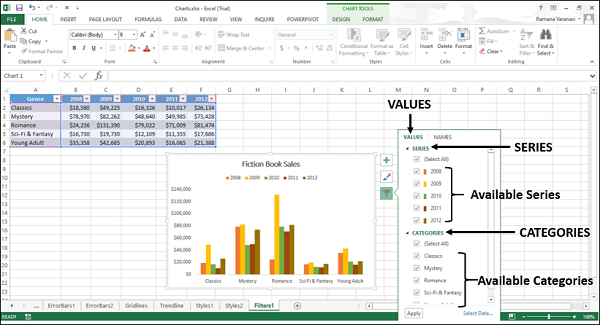
Wartości - serie
Step 1- Wskaż dowolną z dostępnych serii. Ta konkretna seria zostanie wyróżniona na wykresie. Ponadto dane odpowiadające tej serii zostaną podświetlone w tabeli programu Excel.
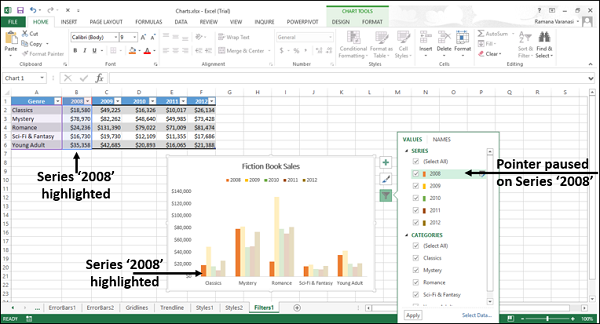
Step 2- Zaznacz serię, którą chcesz wyświetlić, i odznacz pozostałą część serii. Kliknij Zastosuj. Na wykresie zostaną wyświetlone tylko wybrane serie.
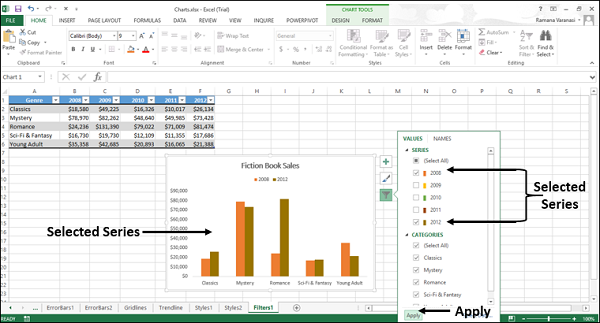
Wartości - kategorie
Step 1- Wskaż dowolną z dostępnych kategorii. Ta konkretna kategoria zostanie podświetlona na wykresie. Ponadto dane odpowiadające tej kategorii zostaną podświetlone w tabeli programu Excel.
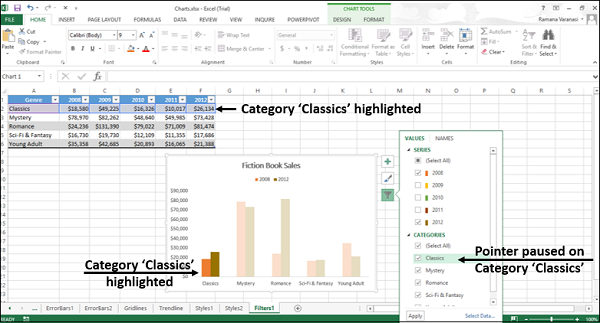
Step 2- Wybierz kategorię, którą chcesz wyświetlić, usuń zaznaczenie pozostałych kategorii. Kliknij Zastosuj. Na wykresie zostaną wyświetlone tylko wybrane kategorie.
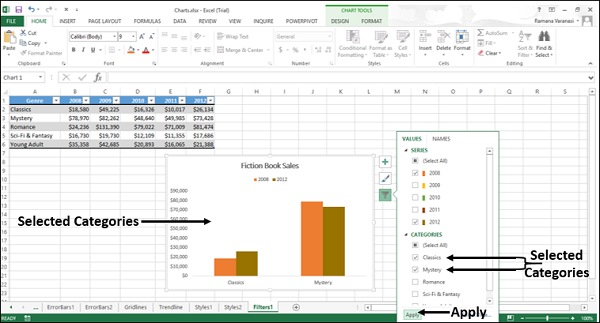
Nazwy
NAZWY reprezentują nazwy serii na wykresie. Domyślnie nazwy są pobierane z tabeli programu Excel.
Nazwy serii na wykresie można zmienić, korzystając z karty nazw w filtrach wykresu. Kliknij kartę NAZWY w filtrach wykresów. Zostaną wyświetlone nazwy serii i nazwy kategorii na wykresie.
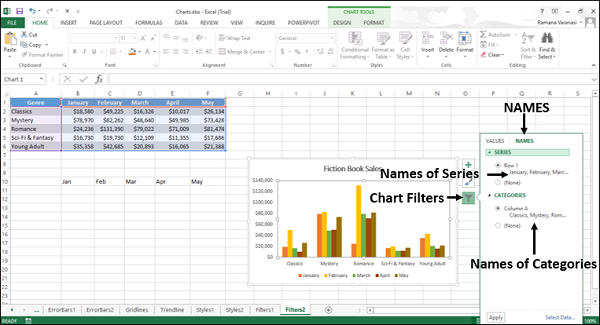
Możesz zmienić nazwy serii i kategorii za pomocą przycisku Wybierz dane w prawym dolnym rogu pola filtrów wykresu.
Nazwy - serie
Step 1- Kliknij przycisk Wybierz dane. Zostanie wyświetlone okno dialogowe Wybierz źródło danych. Nazwy serii znajdują się po lewej stronie okna dialogowego.
Aby zmienić nazwy serii,
Step 2 - Kliknij przycisk Edytuj nad nazwami serii.
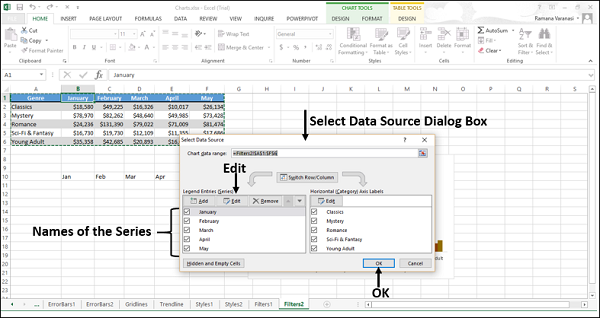
Pojawi się okno dialogowe Edytuj serię. Możesz również zobaczyć odwołanie do komórki nazwy pierwszej serii.

Step 3- Zmień odwołanie do komórki nazwy pierwszej serii. Kliknij OK.

Widać, że nazwa pierwszej serii uległa zmianie.
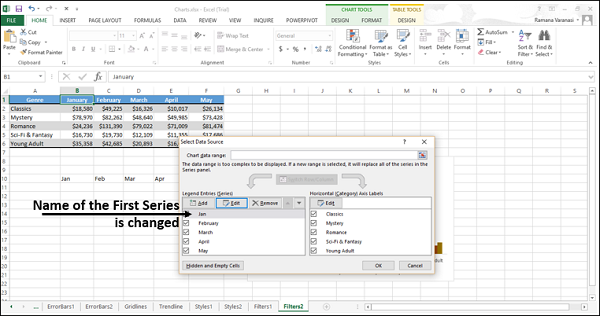
Step 4 - Powtórz kroki 2 i 3 dla nazw pozostałych części serii.
Zauważ, że nazwy zmieniły się tylko na wykresie. Nie zmieniły się w tabeli programu Excel.
Nazwy - kategorie
Aby zmienić nazwy kategorii, należy wykonać te same czynności, co w przypadku serii, wybierając przycisk edycji nad nazwami kategorii w oknie dialogowym wyboru źródła danych.
